Accesibilitatea pe Mac
Mac-ul, dispozitivele iOS și iPadOS includ instrumente puternice care fac funcționalitățile produselor Apple (cum ar fi VoiceOver, Comenzi vocale, Control comutator și Text survolat) disponibile și ușor de utilizat de toată lumea. Funcționalitatea Comenzi vocale vă permite să controlați Mac-ul folosind doar vocea dvs. Cu funcționalități precum Text survolat și Zoom afișaj, puteți interacționa cu articolele de pe ecran într-o varietate de dimensiuni. Citiți în continuare pentru a afla despre noile funcționalități Accesibilitate. Pentru informații detaliate despre compatibilitate cu Accesibilitate a produselor Apple, accesați Accesibilitatea.
Important: Mac mini nu are microfon integrat și de aceea trebuie să conectați un microfon extern (vândut separat) pentru a utiliza Comenzi vocale.
Preferințe Accesibilitate. Preferințele sunt acum organizate pe subiecte (vedere, auz și motorii), facilitând găsirea rapidă ceea ce căutați.
Faceți totul cu Comenzi vocale. Acum puteți să vă controlați Mac-ul folosind doar vocea dvs.
Notă: Procesarea audio pentru Comenzi vocale se realizează doar pe dispozitiv, astfel încât datele dvs. personale sunt păstrate private.
Dictare exactă. Dacă nu puteți tasta cu mâna, dictarea exactă este esențială pentru comunicare. Funcționalitatea Comenzi vocale aduce cele mai recente avantaje ale învățării automate pentru transcrierea enunțării în text.
Puteți adăuga cuvinte personalizate pentru a ajuta funcționalitatea Comenzi vocale să recunoască anumite cuvinte pe care le utilizați frecvent. Selectați Preferințe sistem > Accesibilitate, selectați Comenzi vocale, apoi faceți clic pe Vocabular și adăugați cuvintele dorite. Pentru a personaliza comenzile din pagina de preferințe Comenzi vocale, faceți clic pe Comenzi, apoi selectați să mențineți comenzile implicite sau să adăugați altele noi.
Notă: Îmbunătățirea preciziei dictării este doar pentru limba engleză (S.U.A.).
Editarea textului îmbogățit. Comenzile de editare a textului îmbogățit din Comenzi vocale vă permite să faceți rapid corecturi și să treceți mai departe la exprimarea următoarei idei. Puteți înlocui o expresie cu alta: poziționați rapid cursorul pentru a efectua modificări și selectați textul cu precizie. Încercați să spuneți “Înlocuiește ‘Ion va veni în curând’ cu ‘Ion tocmai a sosit’.” Când corectați cuvinte, sugestiile de cuvinte și emoji vă ajută să selectați rapid ceea ce doriți.
Navigare detaliată. Navigați utilizând comenzi vocale pentru a deschide și a interacționa cu aplicațiile. Pentru a face clic pe un articol, trebuie să enunțați numele etichetei de accesibilitate. Puteți spune “afișează numerele” pentru a vedea cum etichetele cu numere apar lângă toate articolele pe care se poate face clic, apoi rostiți un număr pentru a face clic. Dacă trebuie să atingeți o parte a ecranului fără comandă, puteți spune “afișează grila” pentru a suprapune o grilă pe ecran și a efectua acțiuni precum clic, zoom, tragere și altele.
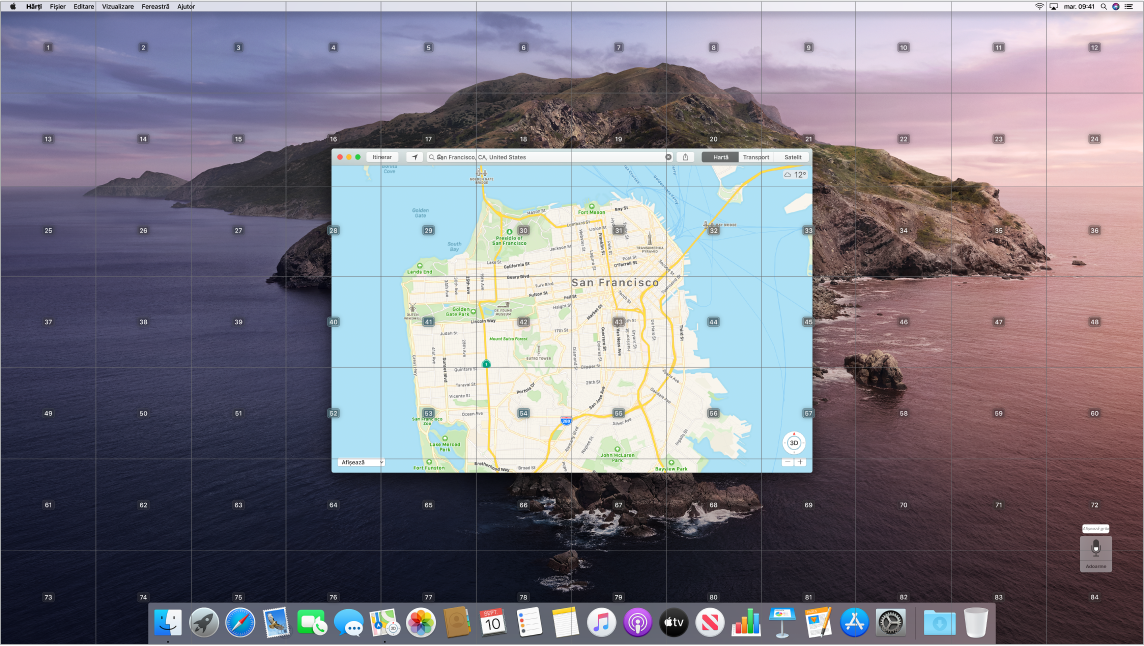
Survolare și zoom. Utilizați funcționalitatea Survolare text pentru a afișa text la rezoluție înaltă pentru articolele de pe ecran care se află cub cursor. Apăsați Comandă în timp ce survolați un text utilizând cursorul pentru ca pe ecran să apară o fereastră cu textul mărit.
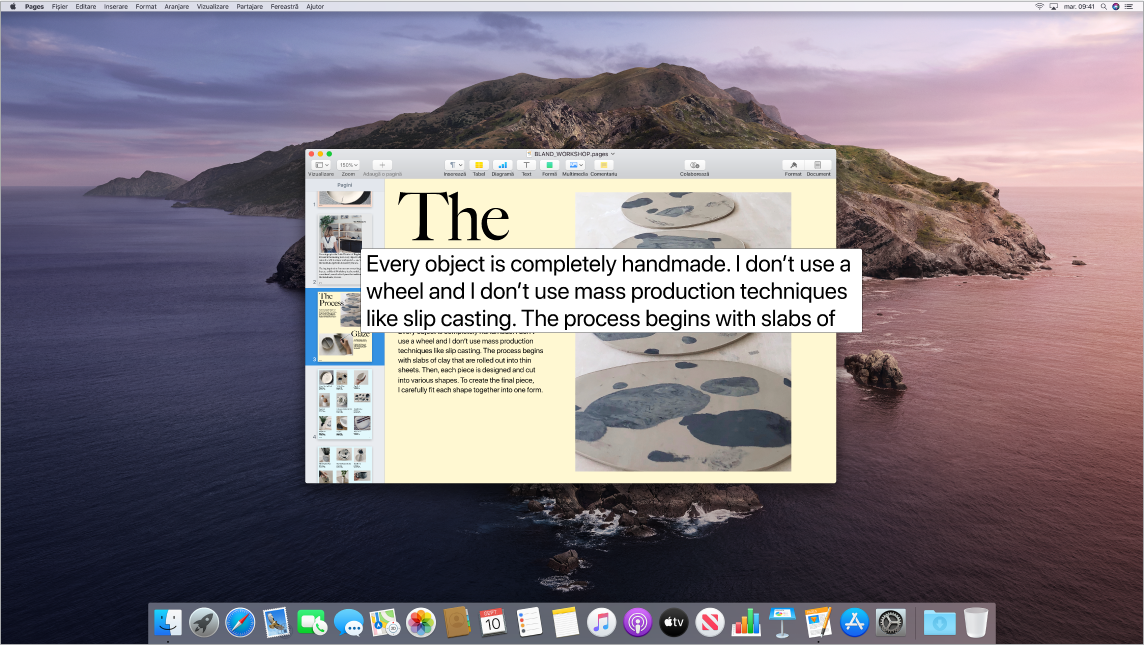
Funcționalitatea Afișaj de zoom vă permite să mențineți un monitor cu zoom aplicat și altul la rezoluție standard. Vizualizați același ecran de aproape și de la distanță în același timp.
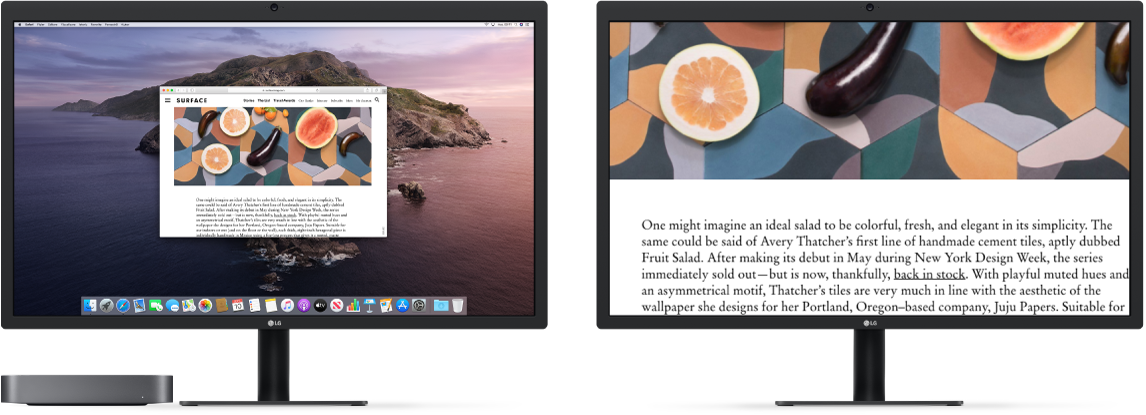
Noi îmbunătățiri pentru VoiceOver. Dacă preferați vocea naturală Siri, acum puteți alege să utilizați Siri pentru VoiceOver sau Enunțare. Navigarea simplificată din tastatură necesită o mai mică detaliere în grupuri de focalizare unice, făcând și mai ușoară navigarea cu VoiceOver. De asemenea, puteți stoca semnele de punctuație personalizate pe iCloud și să alegeți din tabele Braille internaționale. Dacă sunteți dezvoltator, VoiceOver citește acum numerele de linie, punctele de întrerupere și erorile sau avertismente în editorul de text Xcode.
Îmbunătățiri ale culorii. Dacă aveți deficiențe de percepție a culorilor, puteți ajusta culorile afișajului Mac-ului utilizând noile opțiuni pentru filtre de culoare. Această preferință este ușor de activat sau dezactivat pentru a diferenția rapid o culoare utilizând panoul Opțiuni de accesibilitate, pe care îl puteți accesa apăsând Comandă-Opțiune-F5.
Aflați mai multe. Accesați Accesibilitate Mac.